网络共享权限设置方法 Win10网络共享设置详解
更新时间:2024-09-12 15:49:51作者:jiang
Win10网络共享设置是指在Windows 10操作系统中,用户可以通过设置共享权限来控制文件和文件夹的访问权限,通过网络共享设置,用户可以方便地与他人共享文件和资源,实现信息的共享和传递。在Win10网络共享设置中,用户可以根据自身需求,灵活地调整共享权限,确保数据的安全性和保密性。本文将详细介绍Win10网络共享设置的方法和步骤,帮助用户更好地管理和控制文件共享权限。
Win10网络共享设置的方法步骤
1、在需要共享的文件夹或者是打印机上点鼠标右键,在弹出菜单中选择“共享”中的“特定用户”;
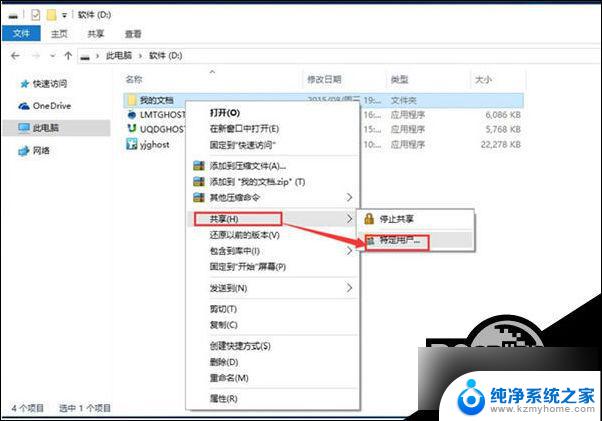
2、添加用户,如果对局域网内所有用户开放,添加Everyone用户。
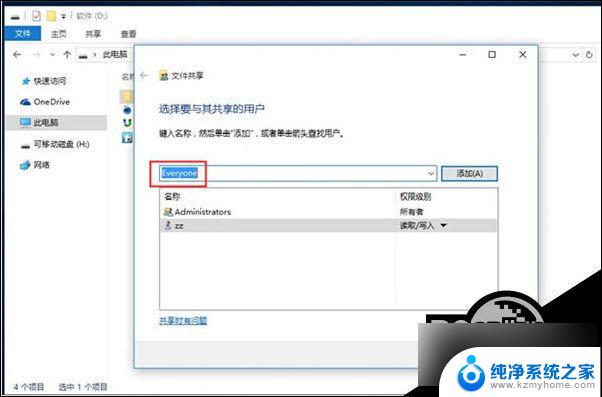
3、设置权限,根据需要设置用户读写权限。
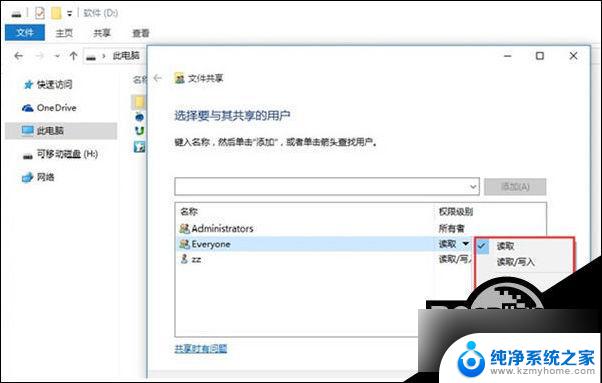
4、文件共享设置完成。
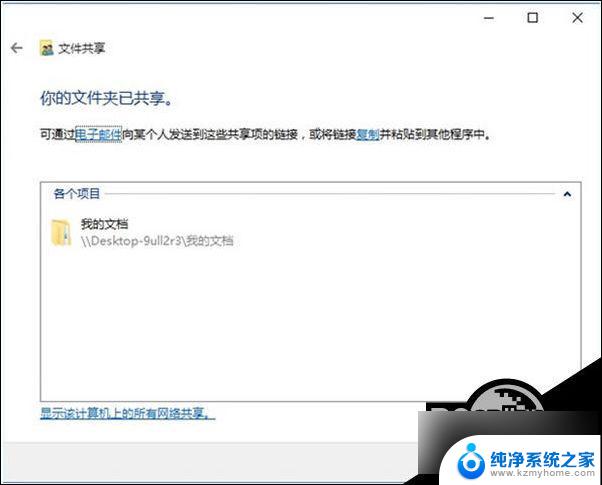
以上就是网络共享权限设置方法的全部内容,有遇到这种情况的用户可以按照小编的方法来进行解决,希望能够帮助到大家。
网络共享权限设置方法 Win10网络共享设置详解相关教程
- win10网络文件共享 Win10局域网文件共享权限设置
- win10 局域网共享设置 Win10局域网文件共享权限设置
- win10怎么添加共享打印机 win10网络共享打印机设置方法
- win10取消网络共享 Win10网络共享关闭方法
- 局域网文件共享权限 win10共享文件夹访问权限修改方法
- win7和win10共享文件夹设置 Win10与win7局域网共享设置详解
- win10怎么开启局域网共享 Win10局域网文件共享设置方法
- win10共享文件夹权限访问 win10共享文件夹怎么设置访问权限
- win10怎么共享给win7 win10、win7局域网共享设置步骤详解
- win10共享网络打印机 Windows10如何设置共享打印机
- 如何关闭键盘win键 win10系统如何关闭win键组合键
- 怎么看笔记本电脑激活时间 win10系统激活时间查看步骤
- win10单独断网某一软件 Win10单个软件导致断网问题解决
- 怎么取消桌面广告 win10如何关闭桌面弹出广告
- 电脑怎么连接小米音响 小米蓝牙音响如何在win10上连接
- 怎么关掉语音识别 Win10语音识别关闭步骤
win10系统教程推荐
- 1 怎么看笔记本电脑激活时间 win10系统激活时间查看步骤
- 2 win10自动休眠设置 win10自动休眠设置方法
- 3 笔记本蓝牙连接电视后如何投屏 win10笔记本无线投屏到电视怎么设置
- 4 win10关闭windows防火墙 Win10系统关闭防火墙步骤
- 5 win10开机图标变大了 win10电脑重启图标变大解决技巧
- 6 电脑重置后windows怎么激活 win10系统重置后激活方法
- 7 怎么开电脑麦克风权限 win10麦克风权限在哪里可以找到
- 8 windows 10开机动画 Windows10开机动画设置方法
- 9 输入法微软拼音怎么调 win10电脑微软拼音输入法怎么调整
- 10 win10没有ppt怎么办 win10右键新建中没有PPT选项怎么添加